Ara Tekrar
Bu derste 14üncü derse kadar olan tüm derslerin tekrarı yapılacaktır. Uygulamalı bir ders olacağı için sizin için de faydalı olacağı kanaatindeyim.
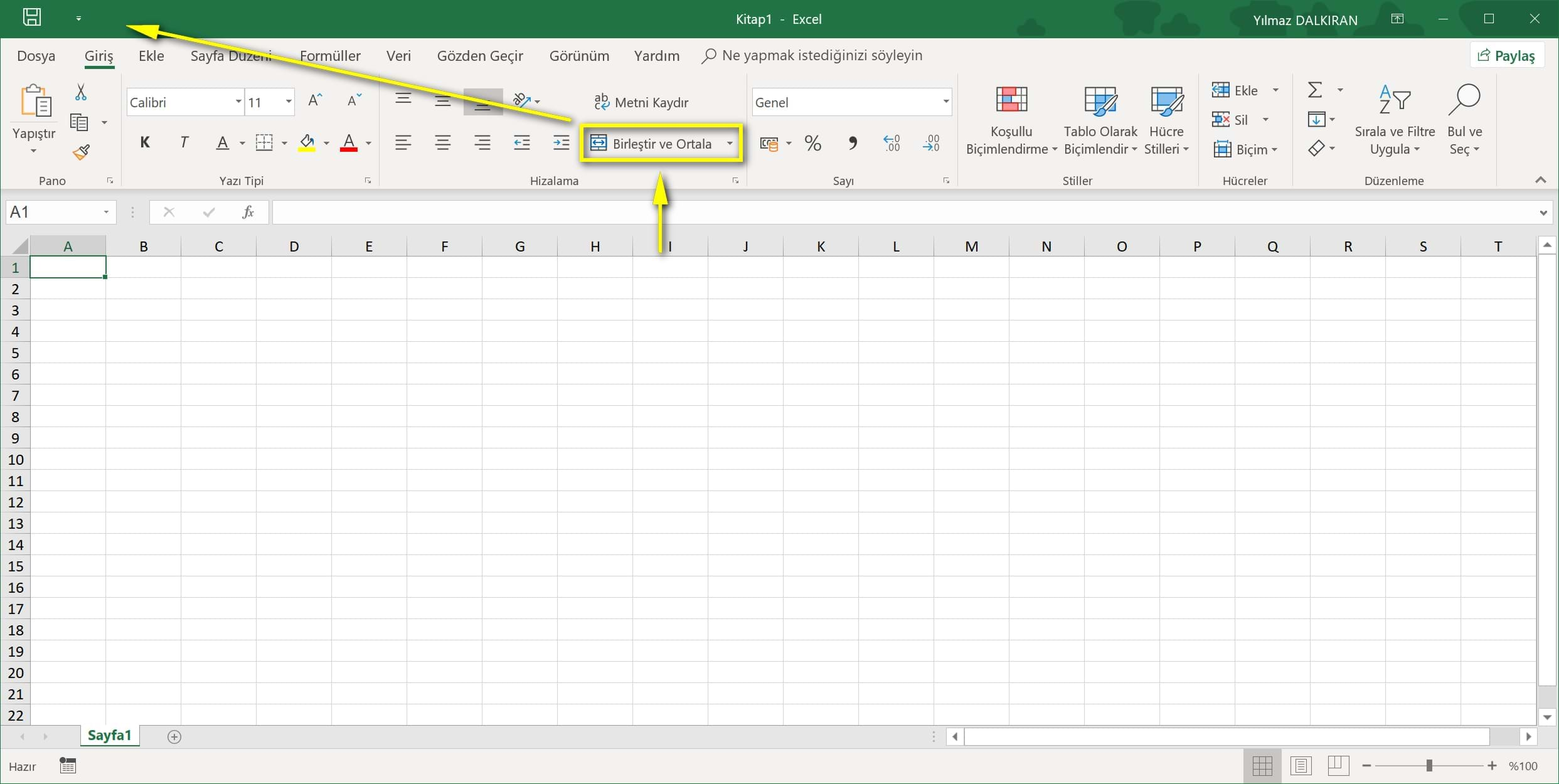
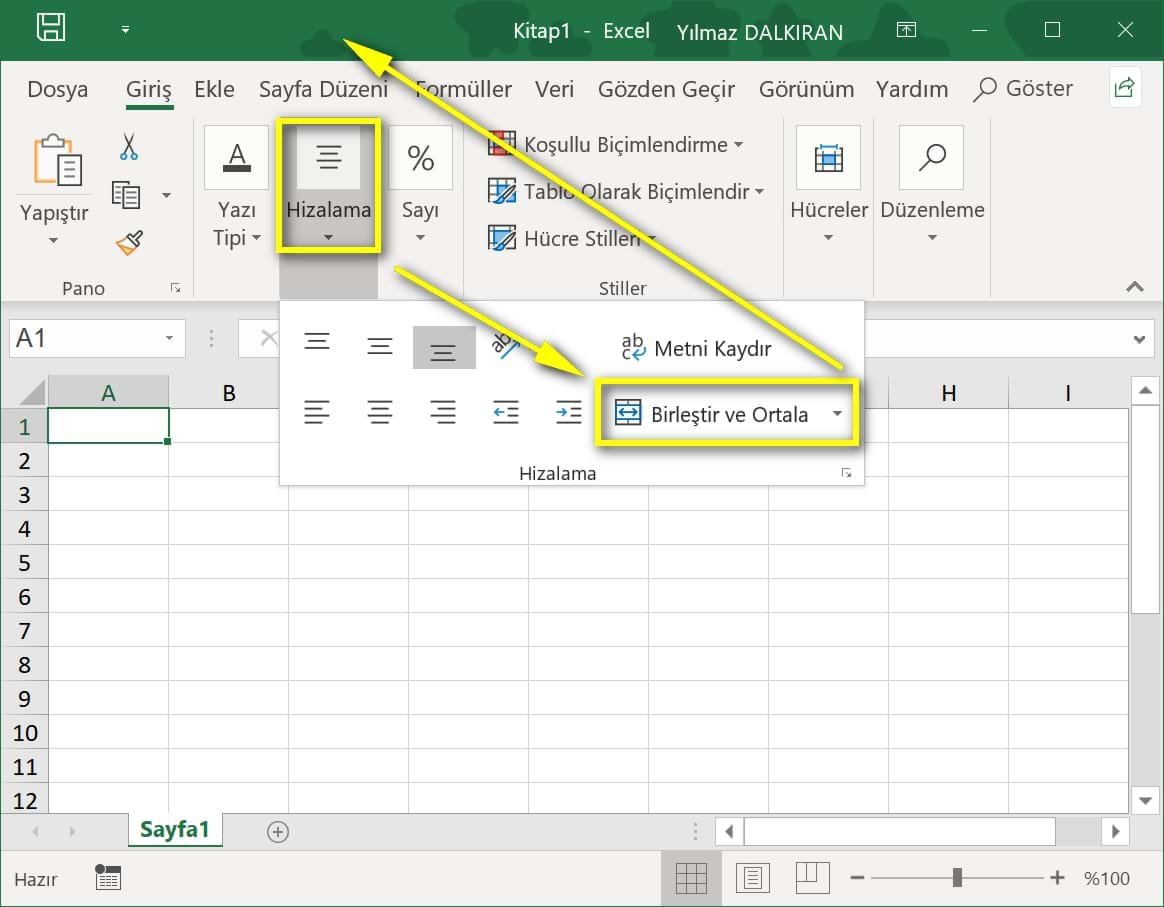
Uygulama 01 - Boş bir çalışma kitabı açınız ve Giriş sekmesindeki Birleştir ve Ortala komutunu hızlı erişim araç çubuğuna ekleyiniz.
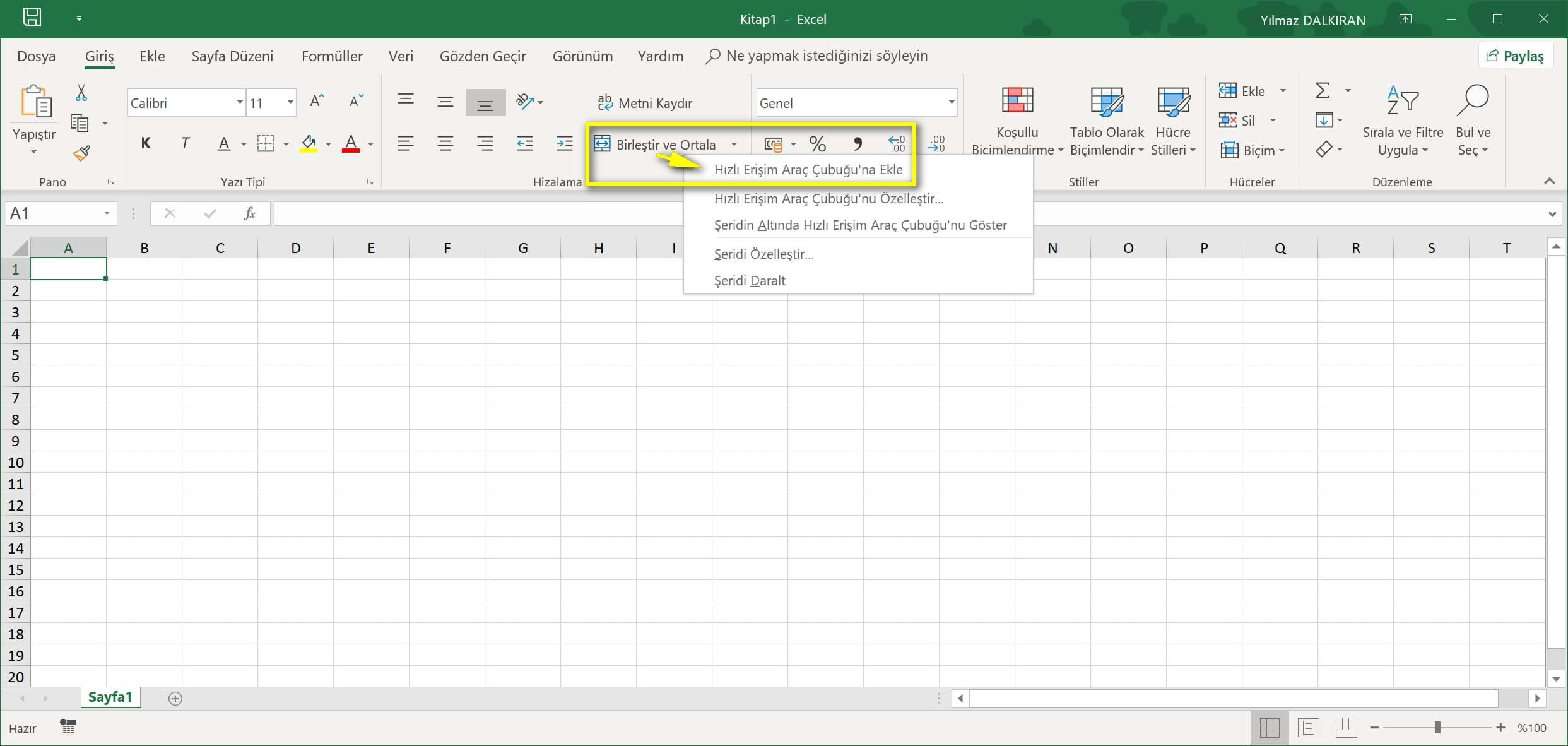
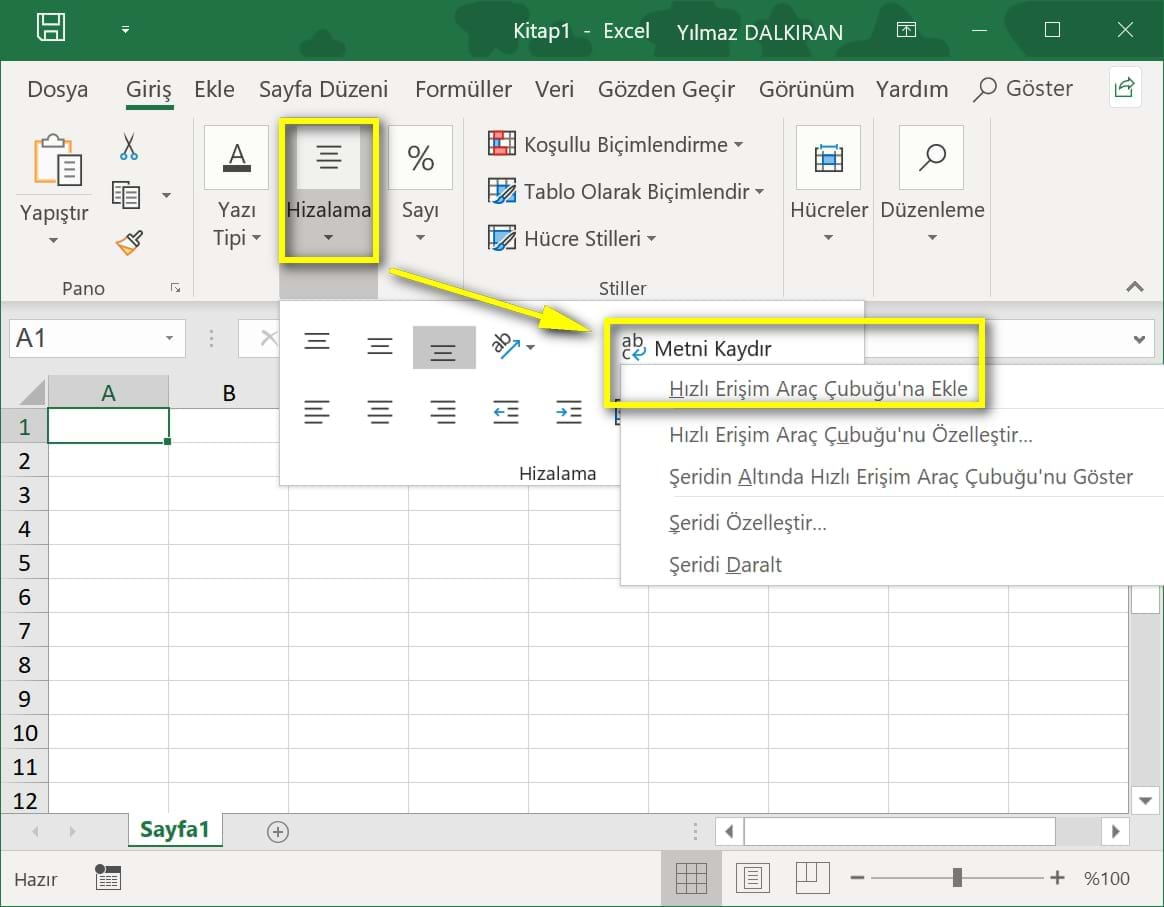
Birleştir ve Ortala komutunun üzerine sağ tıklanır. Açılan listeden Hızlı Erişim Araç Çubuğu'na Ekle seçilir.
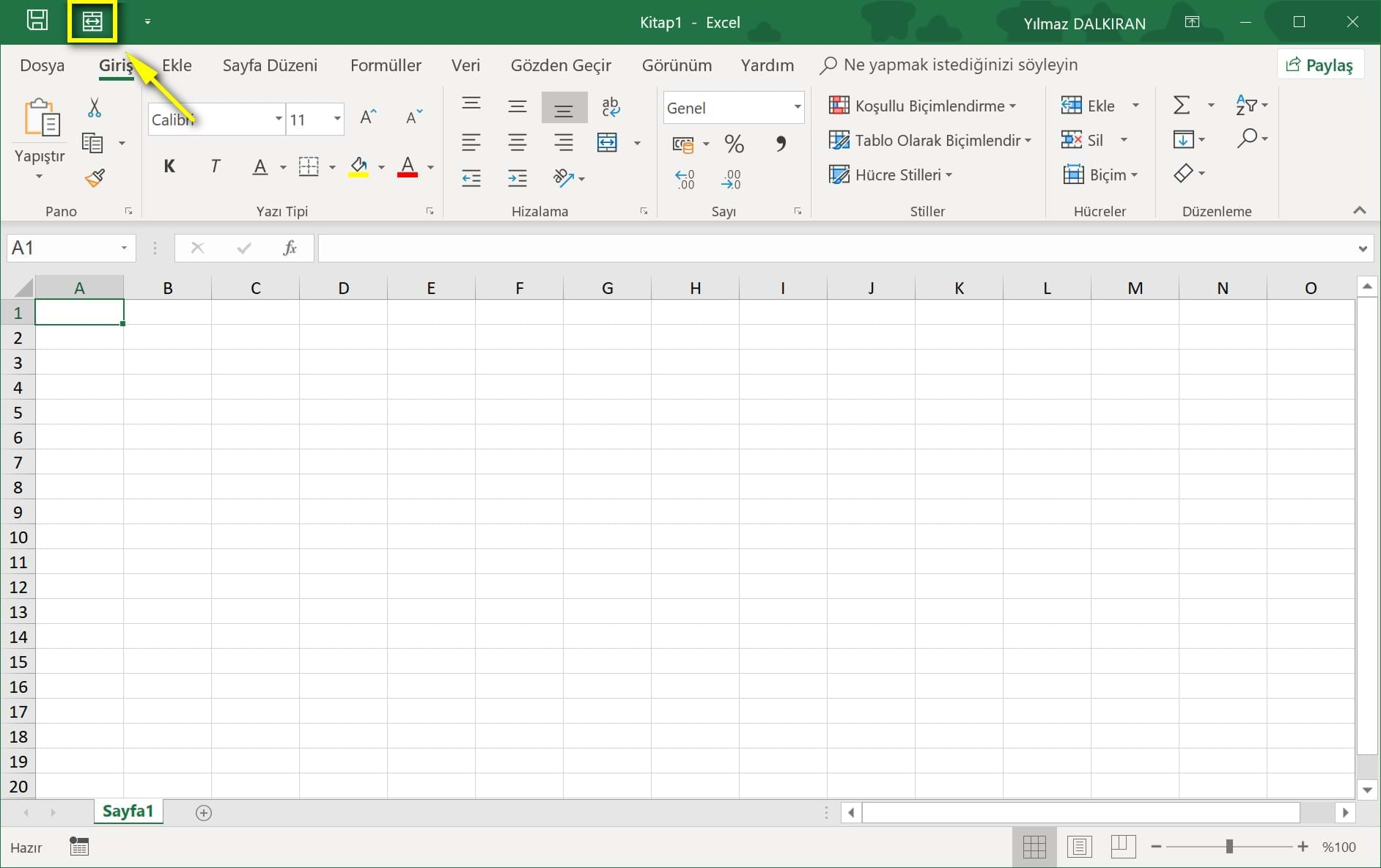
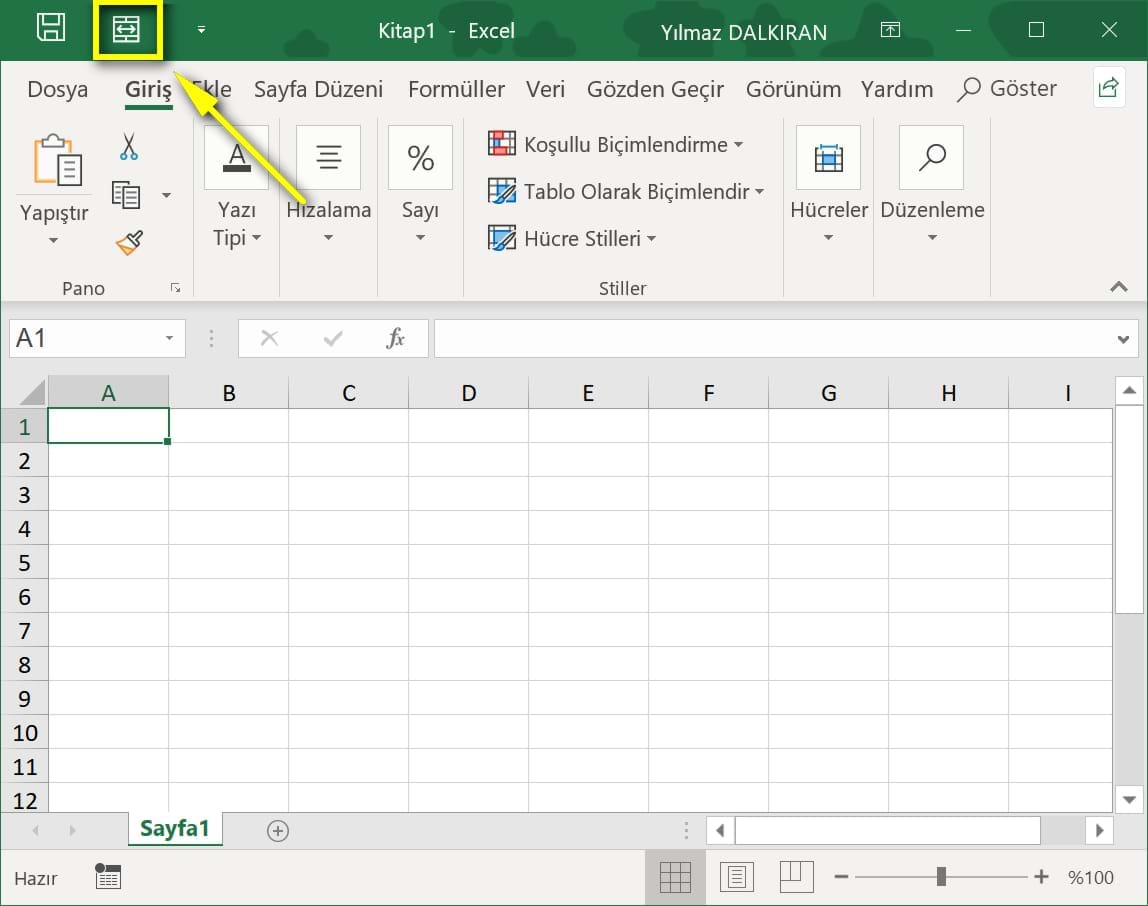
Eklenen komut Hızlı Erişim Araç Çubuğunda görseldeki gibi görüntülenir.
Bu uygulamayı yapamadıysanız Hızlı Erişim Araç Çubuğu ve Şerit Görüntüleme Seçenekleri dersini tekrar edebilirsiniz.
AdBlock uygulamanızı bu site için devredışı bırakırsanız sevinirim.
Hepinize Başarılar Dilerim!
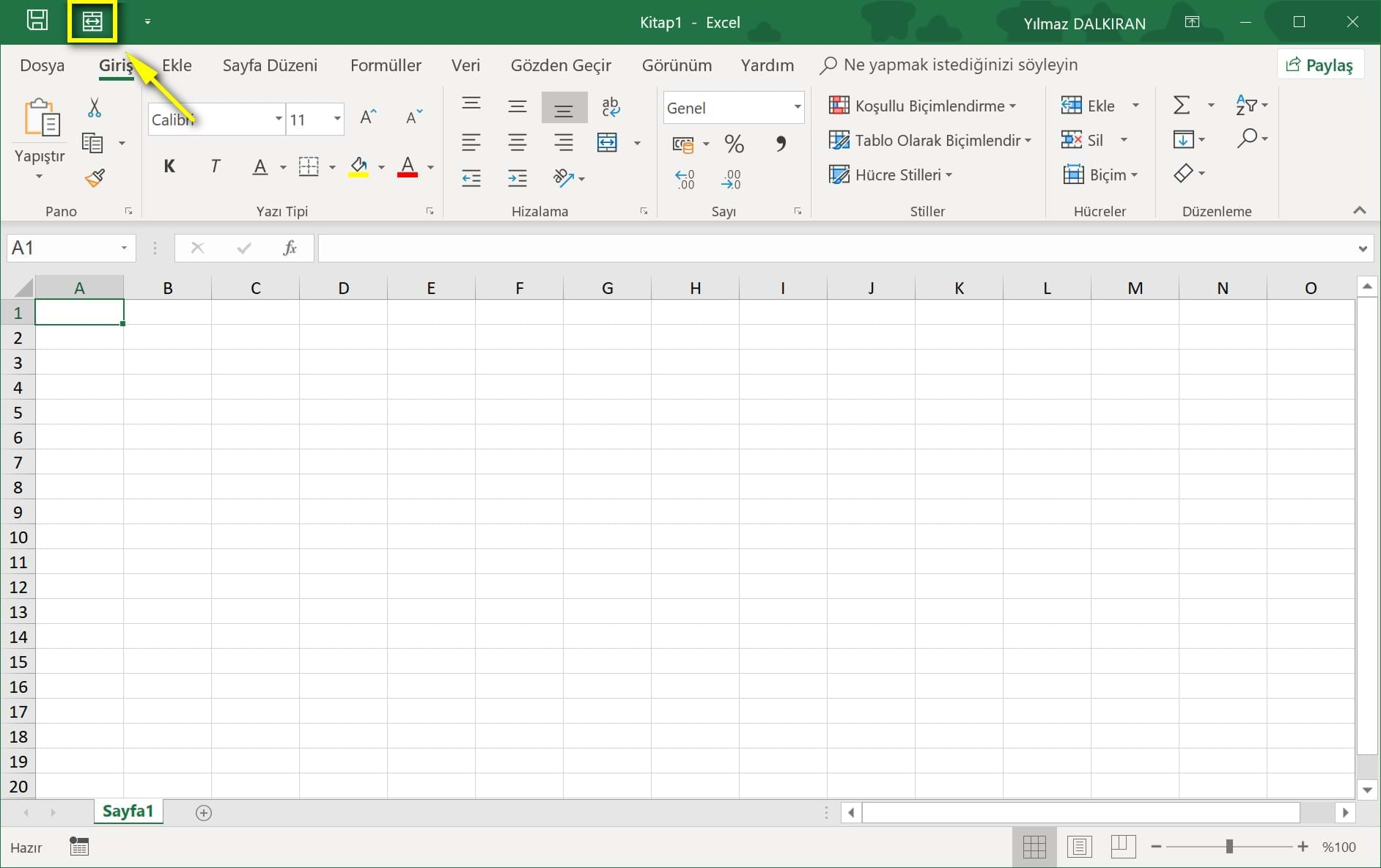
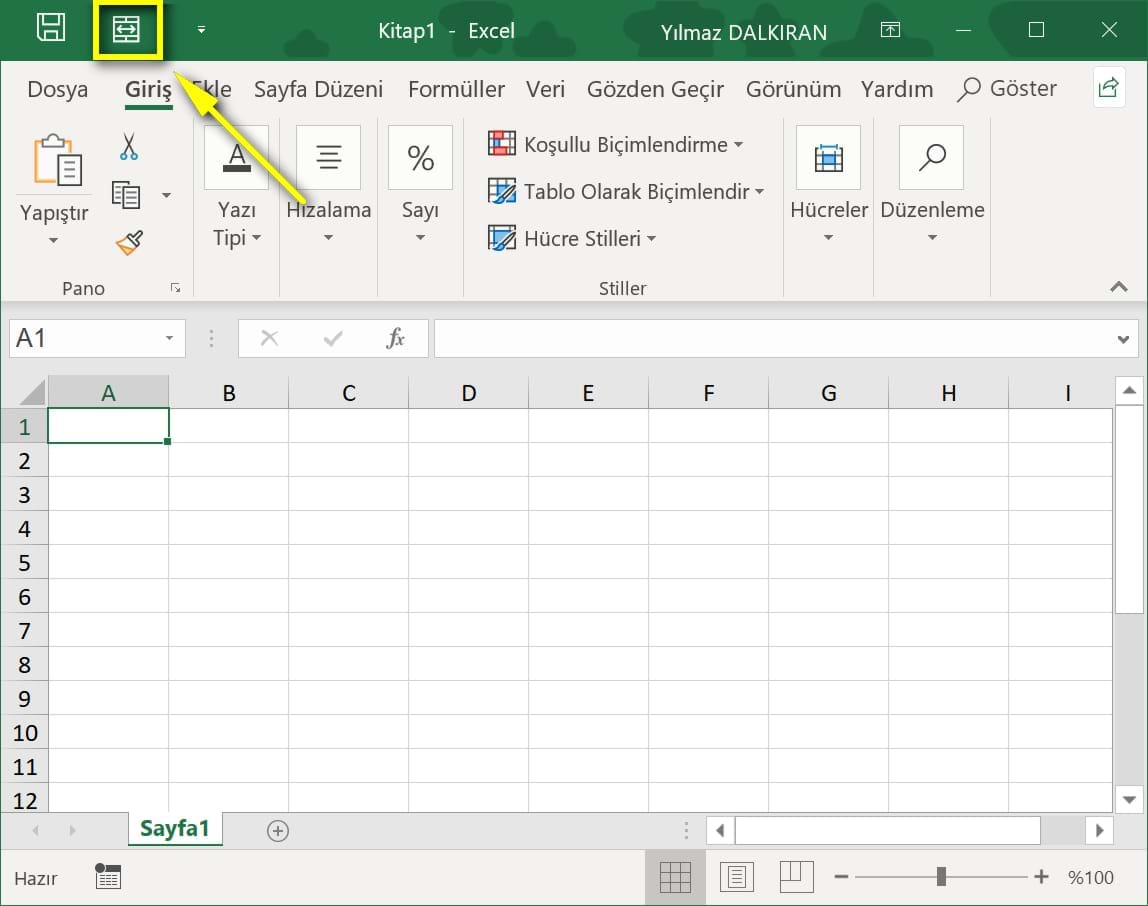
Uygulama 02 - Eklediğiniz Birleştir ve Ortala komutunu hızlı erişim araç çubuğundan kaldırınız.
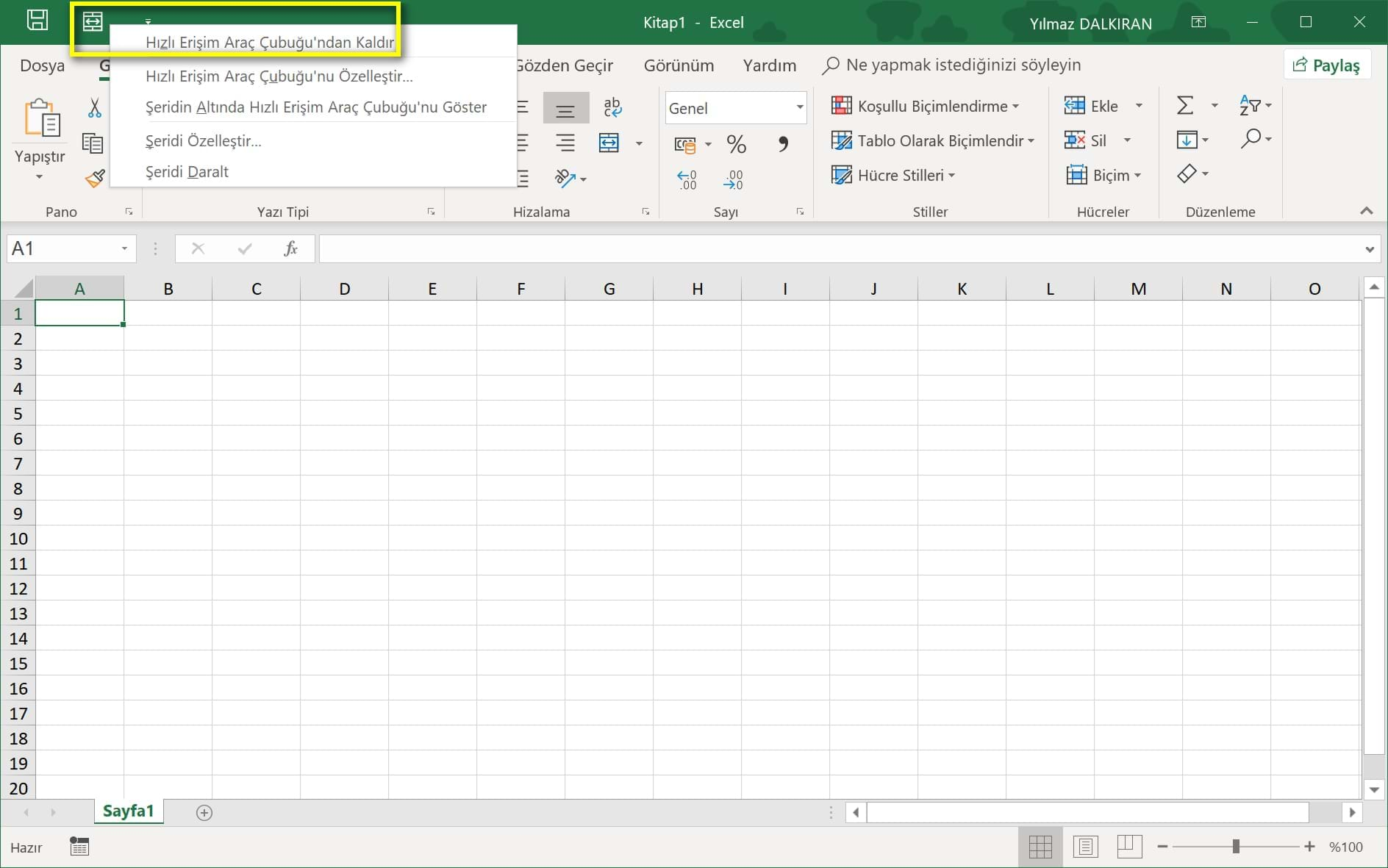
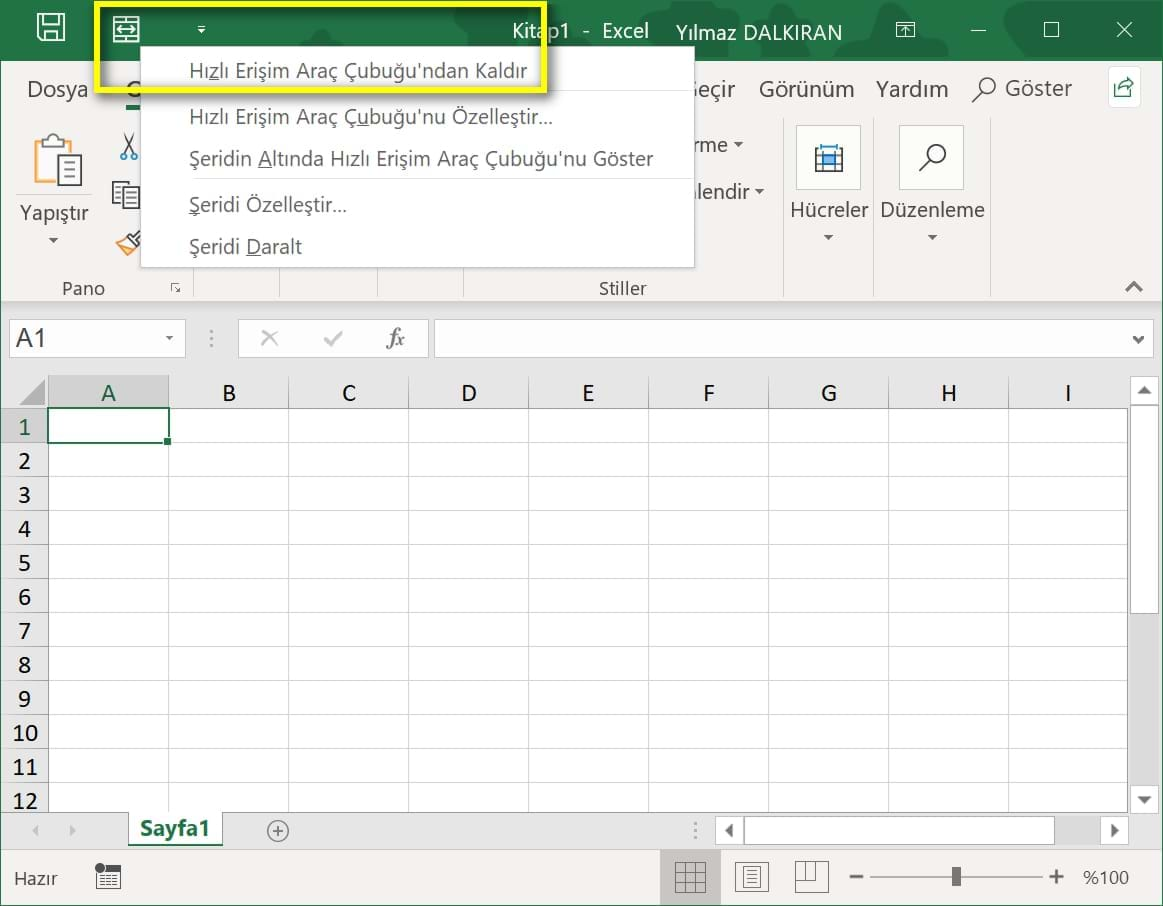
Birleştir ve Ortala komutunun üzerine sağ tıklanır ve açılan listeden Hızlı Erişim Araç Çubuğu'ndan Kaldır seçilir.
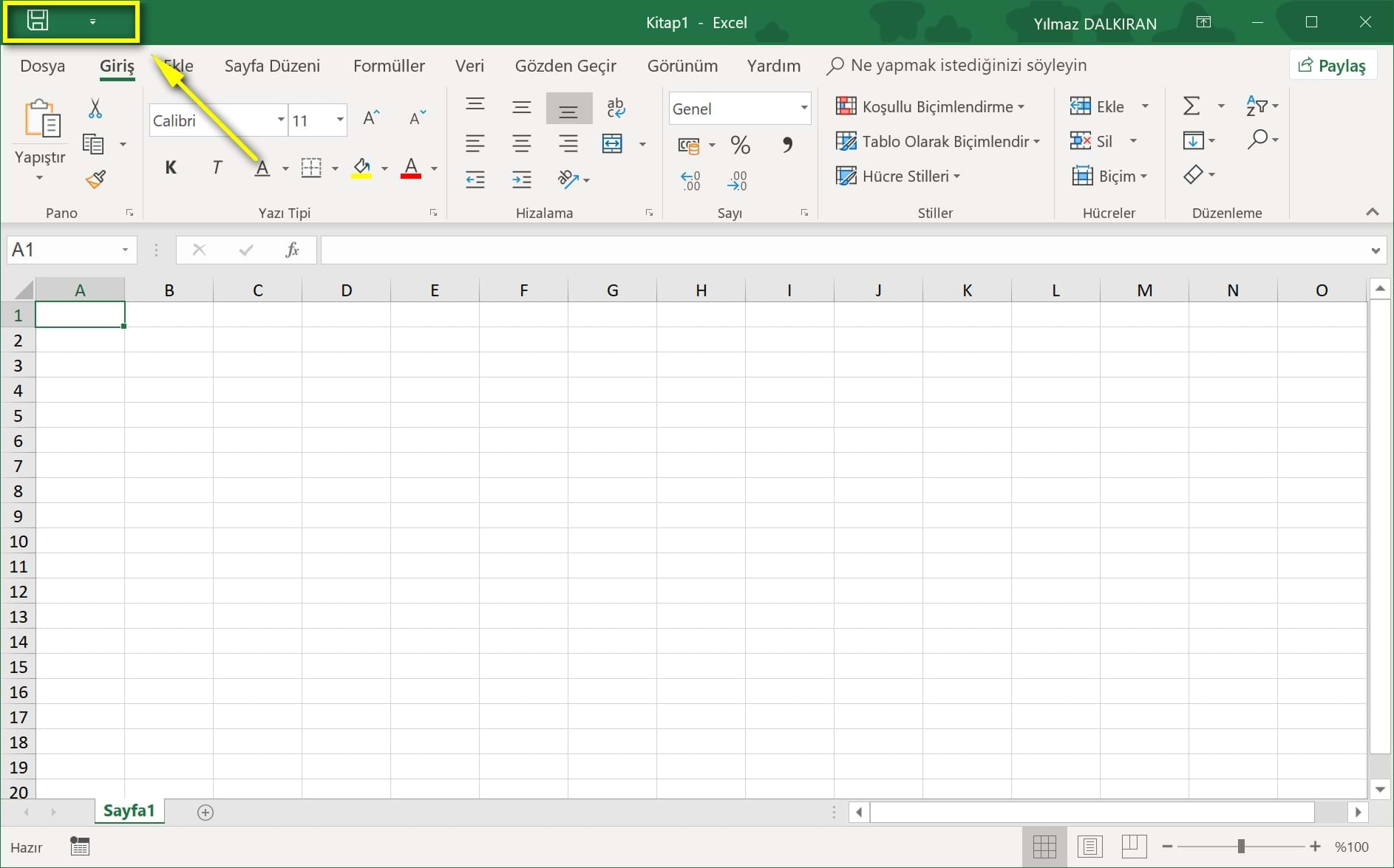
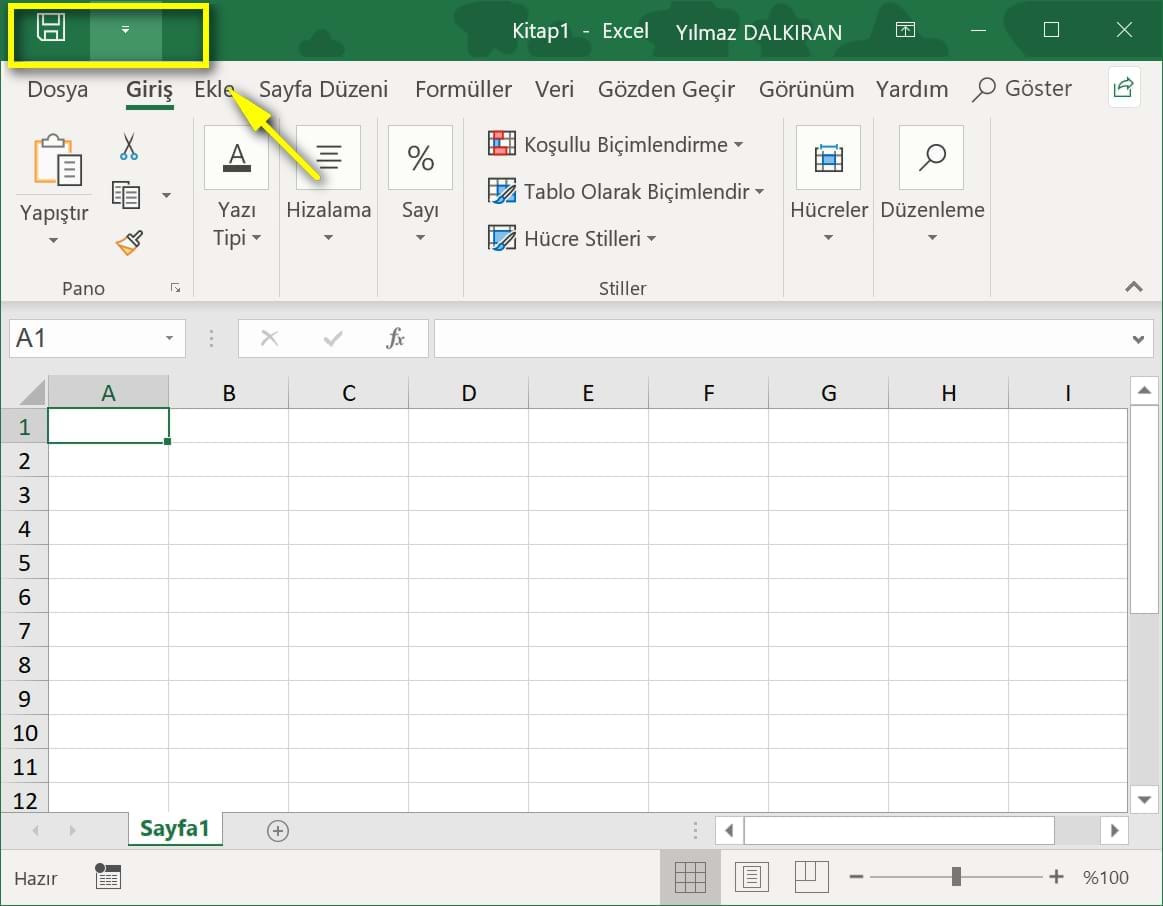
Kaldırılan komut Hızlı Erişim Araç Çubuğunda görüntülenmeyecektir..
Bu uygulamayı yapamadıysanız Hızlı Erişim Araç Çubuğu ve Şerit Görüntüleme Seçenekleri dersini tekrar edebilirsiniz.
Uygulama 03 - Aşağıdaki Araç Yakıt Tüketimi Excel kitabını açınız.
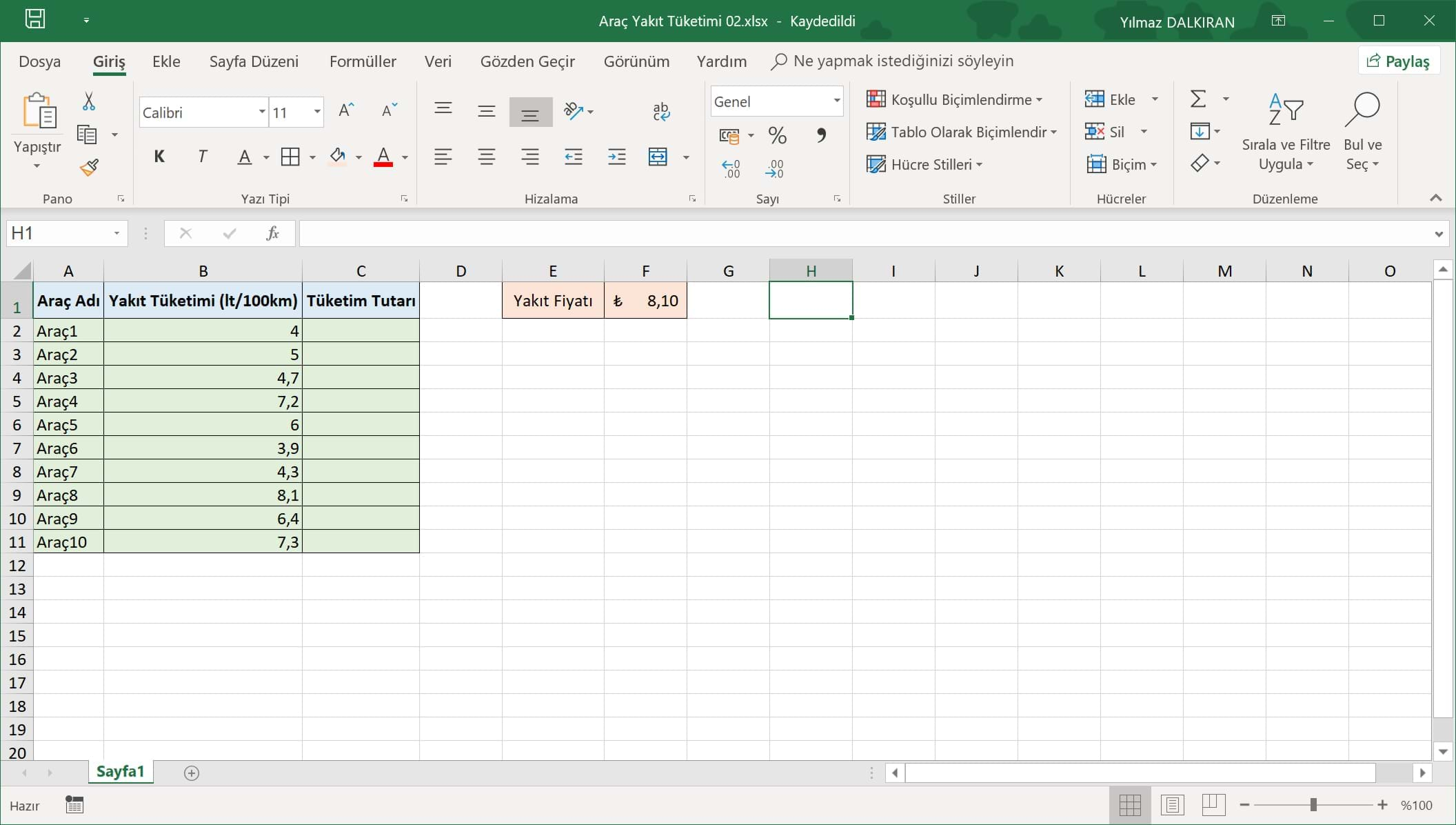
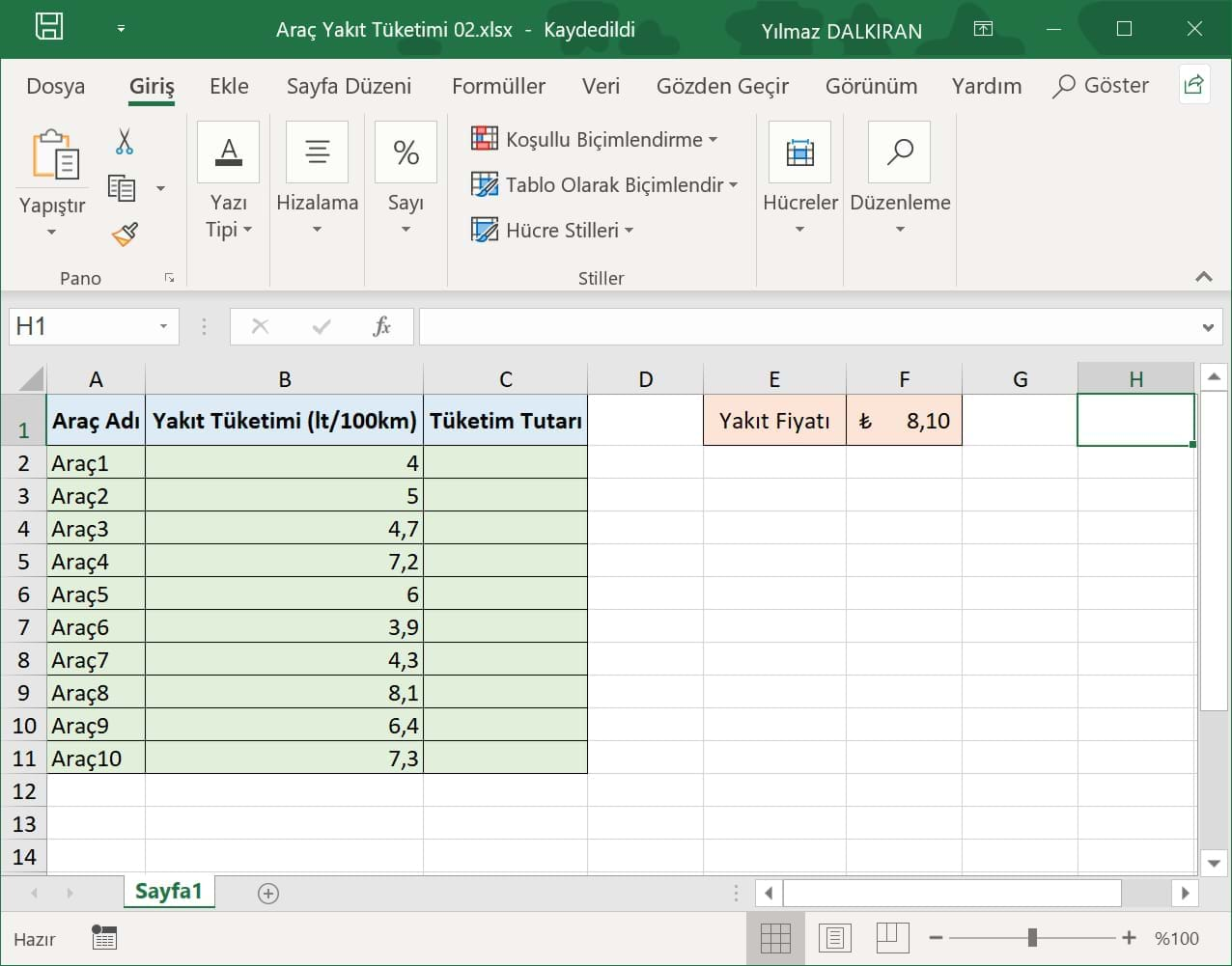
Açtığınız dosyayı görseldeki gibi biçimlendiriniz ve dosya adını Araç Yakıt Tüketimi 02 olarak masaüstüne kaydediniz.
Uygulama 04 - Araç Yakıt Tüketimi 02 Excel kitabını açınız.
AdBlock uygulamanızı bu site için devredışı bırakırsanız sevinirim.
Hepinize Başarılar Dilerim!
Tüketim Tutarı başlığı altındaki boş hücreleri Yakıt Tüketimi (lt/100km) x Yakıt Fiyatı olacak şekilde hesaplayınız. Hesaplama sırasında otomatik tamamlama (otomatik doldurma) özelliğini kullanınız. Hesaplama işleminden sonra dosya adını Araç Yakıt Tüketimi 03.xlsx olacak şekilde masaüstüne kaydediniz.
Yukarıdaki videodan yanıtı görebilirsiniz.
Yanıt dosyasını indirmek için yukarıdaki indirme bağlantısını kullanabilirsiniz.
Bu uygulamayı yapamadıysanız Hücre Referansları ve Otomatik Tamamlama dersini tekrar edebilirsiniz.
Uygulama 05 - Bir Excel çalışma kitabında Yazı Tipi ile ilgili diğer tüm ayarlara nereden ulaşabiliriz?
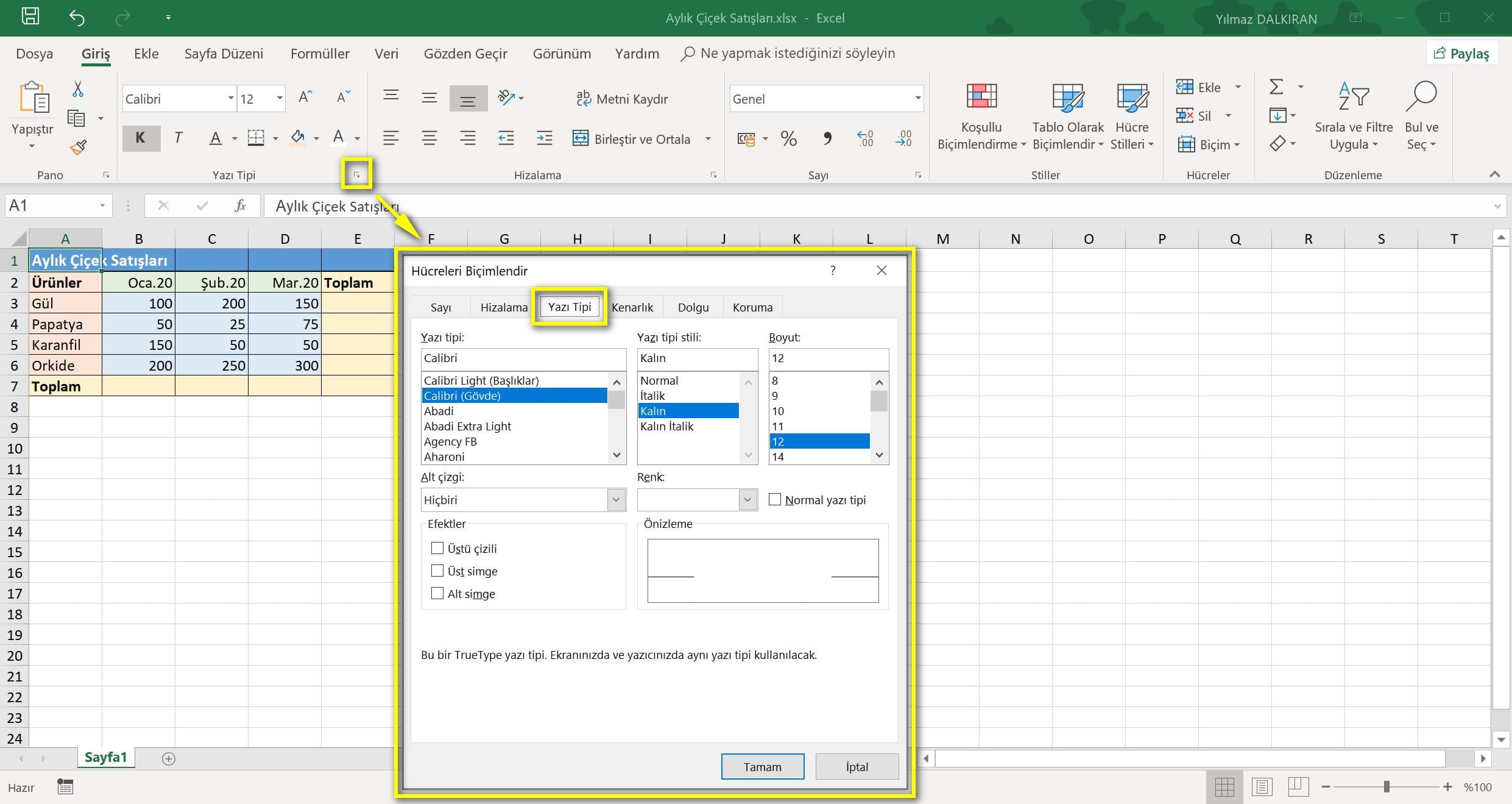
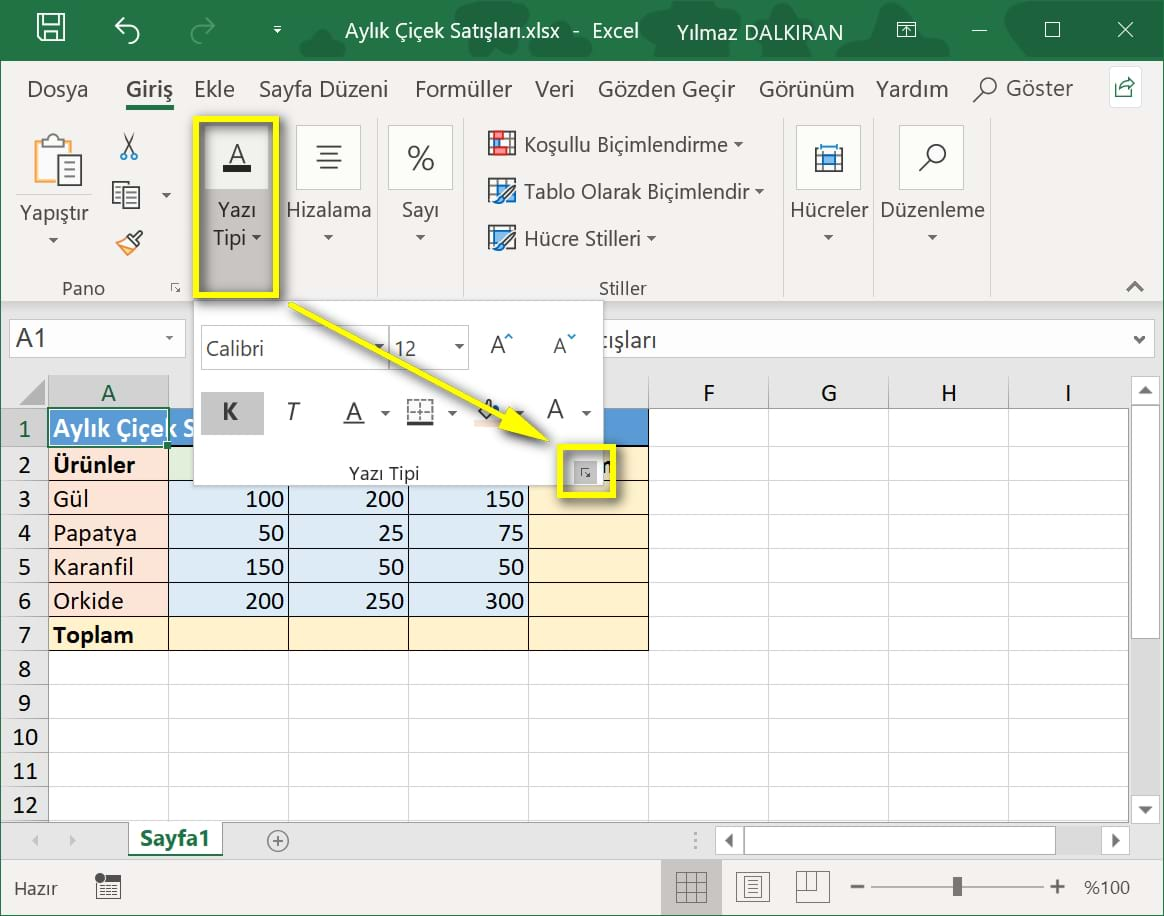
Tüm yazı tipi ayarlarını görmek için Yazı Tipi bölmesinin sağ alt köşesindeki ok simgesine tıklamalıyız.
Hücreleri Biçimlendir penceresi açılacaktır. Bu pencerenin Yazı Tipi sekmesinde tüm yazı tipi ayarlarına ulaşabiliriz.
Bu uygulamayı yapamadıysanız Yazı Tipi dersini tekrar edebilirsiniz.
Bir sonraki dersimizde Excel'de formüller ve formüllerin yapısı konularına değineceğiz.